WhatsApp-berichten verzenden en ontvangen op uw computer

WhatsApp, nu eigendom van Facebook, is een van de populairste berichten-apps die beschikbaar zijn. Het is bijna volledig vervangen SMS in delen van de wereld.
In tegenstelling tot veel andere berichten-apps, kunt u WhatsApp alleen gebruiken op een enkel apparaat: uw smartphone. Als u inlogt op een andere telefoon, wordt u uitgelogd uit de eerste. Jarenlang was er zelfs geen manier om WhatsApp op een computer te gebruiken. Gelukkig is dat veranderd.
Om WhatsApp op een computer te gebruiken, hebt u twee opties: de web-app of een desktop-app (dat is eigenlijk alleen maar een zelfstandige versie van de web-app). Het instellingsproces is identiek voor beide versies.
Ga naar web.whatsapp.com of download en installeer de nieuwste versie van de WhatsApp-client voor Windows of macOS.
WhatsApp op de computer is een uitbreiding van de instance draait op uw smartphone in plaats van een afzonderlijke app. Je telefoon moet aan staan en verbonden zijn met internet zodat WhatsApp op je computer kan werken.
Dit betekent dat je, in plaats van een traditioneel inlogproces, je telefoon moet koppelen aan de web- of desktop-app met een QR-code. Wanneer u de app of webapp voor het eerst opent, wordt een QR-code weergegeven.
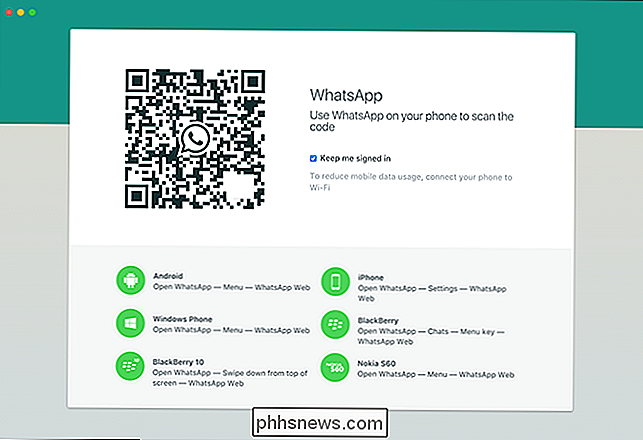
Open vervolgens WhatsApp op uw smartphone. Ga op iOS naar Instellingen> WhatsApp Web / Desktop. Klik in Android op de menuknop en kies WhatsApp Web.
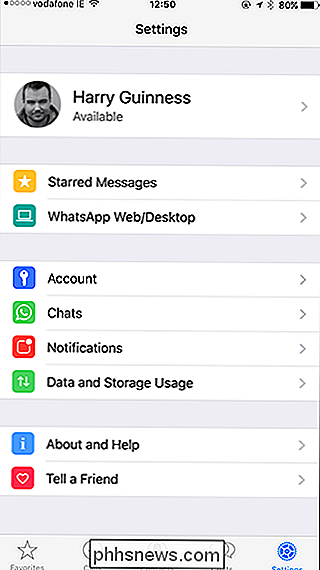
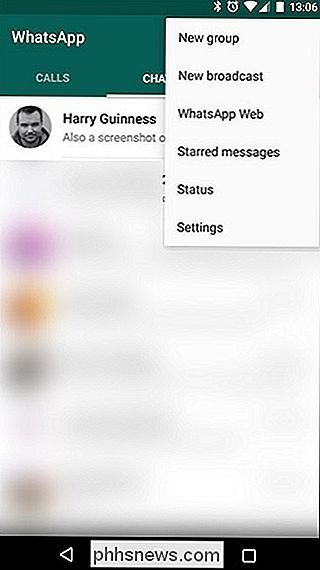
Als WhatsApp nog geen rechten heeft om de camera van uw telefoon te openen, moet u dit toestaan. Scan vervolgens de QR-code op het computerscherm.
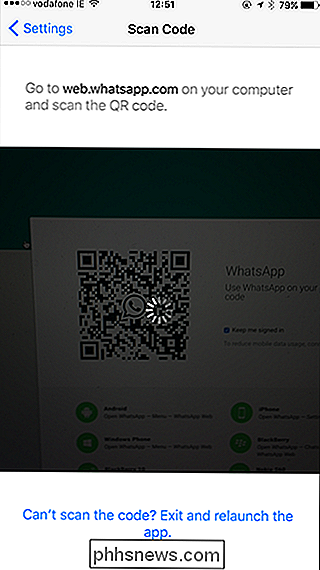
De WhatsApp-client op uw computer maakt vervolgens verbinding met uw telefoon. Je kunt nu WhatsApp-berichten op je computer verzenden en ontvangen.
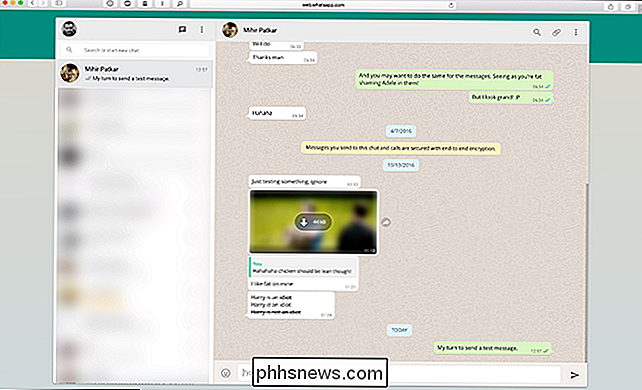
Zodra je het hebt ingesteld, maakt WhatsApp automatisch verbinding wanneer je de desktop- of webapp open hebt staan. Als u uit wilt loggen, klikt u op het vervolgkeuzepictogram en selecteert u Uitloggen.
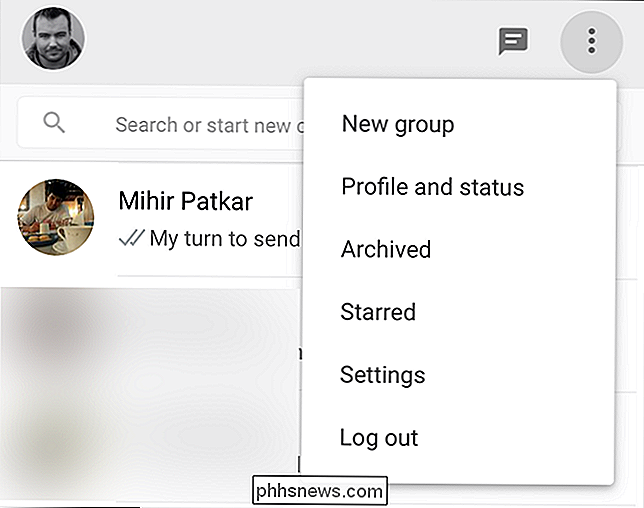
U kunt ook uitloggen vanuit al uw computers vanuit de mobiele app door naar het WhatsApp-webscherm te gaan en op "Afmelden van alle computers" te tikken .
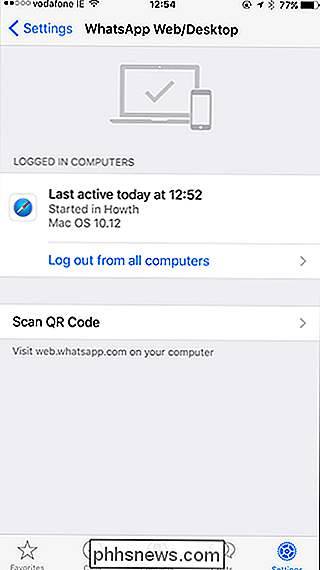
Hoewel de computeroplossing niet perfect is, zou een goede app leuk zijn: hij is functioneel en gebruiksvriendelijker dan een pure mobiele app.

Oude en andersoortige lenzen gebruiken met uw spiegelloze camera
Spiegelloze camera's worden steeds populairder. Zoals ze zich in de afgelopen paar jaar hebben ontwikkeld, zijn ze in bepaalde omstandigheden echt nuttig geworden. GERELATEERD: Wat zijn spiegelloze camera's en zijn ze beter dan normale spiegelreflexcamera's? Een van de echt interessante functies van spiegelloze camera's is, vanwege hun ontwerp, u kunt nieuwe en oude lenzen van verschillende fabrikanten gebruiken met een geschikte adapter.

Specifieke advertenties blokkeren op YouTube
Heb je ooit een YouTube-bende gehad, om dezelfde vervelende preroll-advertentie steeds opnieuw te krijgen? Het is een systeemprobleem, dankzij het adverten-algoritme voor adverteren op basis van gebruikers. De eenvoudigste manier om dit probleem op te lossen, is door te betalen voor YouTube Red en alle advertenties te verwijderen.



